- Mwandishi Jason Gerald [email protected].
- Public 2024-01-19 22:14.
- Mwisho uliobadilishwa 2025-01-23 12:48.
WikiHow hukufundisha jinsi ya kuunda akaunti ya Google ya mtoto chini ya miaka 13, iwe kupitia Google Family Link au akaunti salama kwenye Google Chrome.
Hatua
Njia 1 ya 2: Kuunda Akaunti ya Kiungo cha Familia
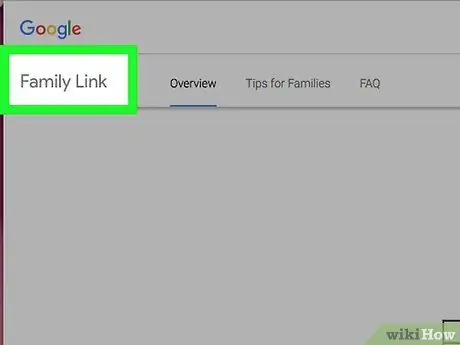
Hatua ya 1. Hakikisha unakutana na mahitaji ya awali kabla ya kuunda akaunti
Kiunga cha Familia cha Google hukuruhusu kuunda akaunti za watoto, ambazo zinaweza kufuatiliwa kupitia vifaa vya Android. Akaunti hii ya muda inaweza kuundwa tu ikiwa unaishi Merika na unakidhi mahitaji yafuatayo:
- Kuwa na simu ya Android na mfumo wa uendeshaji wa KitKat na hapo juu.
- Kuwa na simu mpya (au iliyowekwa upya hivi karibuni) ya Android na mfumo wa Nougat.
- Akaunti ya kibinafsi ya Google.
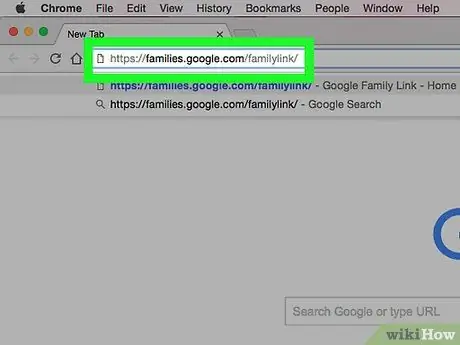
Hatua ya 2. Tembelea wavuti ya Google Family Link kwenye
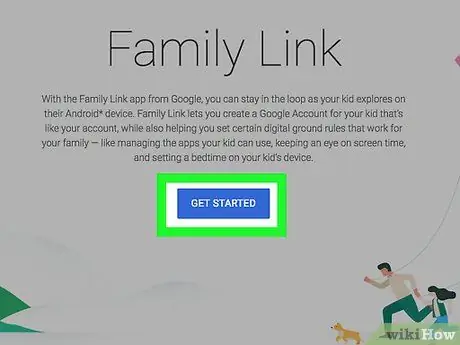
Hatua ya 3. Bonyeza kitufe cha samawati kilichoandikwa ANZA katikati ya ukurasa
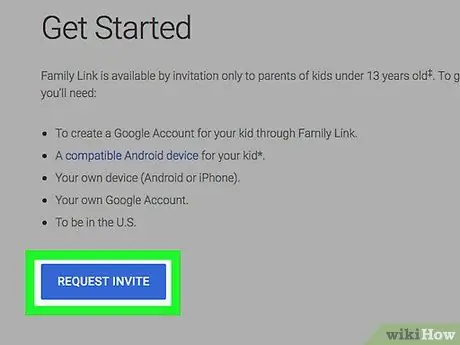
Hatua ya 4. Bonyeza KUOMBA MWALIKO
Utaelekezwa kwenye ukurasa wa kuchagua akaunti ili kuhakikisha kuwa umechagua akaunti sahihi.
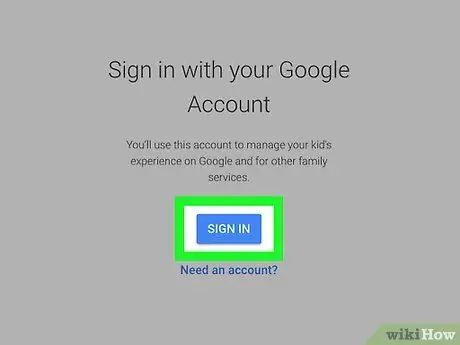
Hatua ya 5. Bonyeza ANZA tena katikati ya ukurasa
- Ikiwa haujaingia kwenye akaunti yako ya Google, bonyeza WEKA SAHIHI katikati ya ukurasa, kisha ingiza anwani yako ya barua pepe na nywila.
-
Ikiwa inahitajika, bonyeza Tumia akaunti tofauti?
na uchague au weka anwani tofauti ya barua pepe.
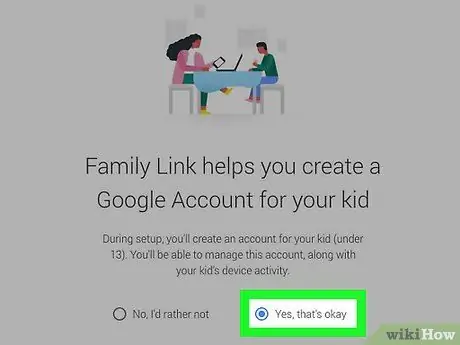
Hatua ya 6. Hakikisha unakidhi mahitaji ya umiliki wa akaunti
Bonyeza Ndio chini ya kila swali, bonyeza mshale wa kulia, kisha urudia kwa kila swali linaloonekana.
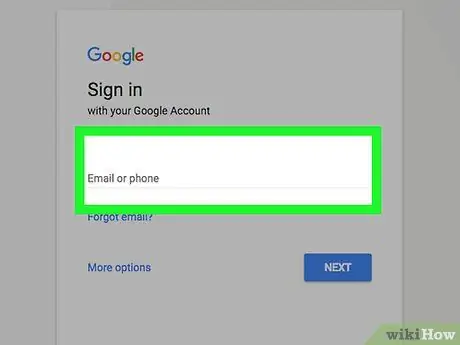
Hatua ya 7. Bonyeza Kamilisha ili utume ombi la mwaliko kwa beta ya Family Link
Ombi lako likiidhinishwa, nenda kwenye programu ya Family Link (Google itakupa ufikiaji wa programu hii), fungua akaunti ya mtoto, na uweke Family Link kwenye simu yao ya Android 7.
Njia 2 ya 2: Kuunda Akaunti ya Amkeni kwenye Chrome
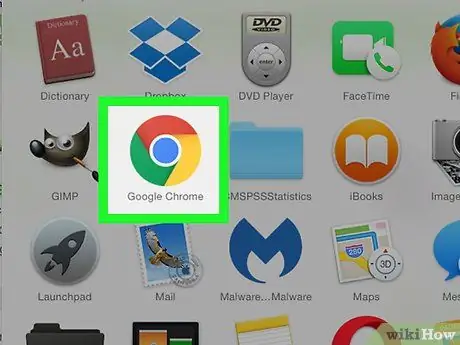
Hatua ya 1. Bonyeza ikoni ya mduara nyekundu, kijani, manjano na bluu ili kufungua Google Chrome
Unahitaji kuingia katika Google Chrome na akaunti ya Google ili kuweka akaunti salama. Ili kuingia kwenye Chrome, bofya kichupo kwenye kona ya juu kulia ya dirisha la Chrome, kisha bonyeza Weka sahihi na ingiza vitambulisho vya akaunti ya Google. Ikiwa kichupo hiki tayari kinaonyesha jina, umeingia kwenye Chrome.
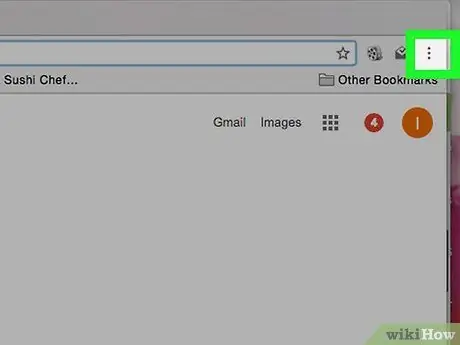
Hatua ya 2. Bonyeza kitufe kwenye kona ya juu kulia ya dirisha la Google Chrome
Katika matoleo kadhaa ya Chrome, kitufe hiki kinachukua fomu ya ☰.
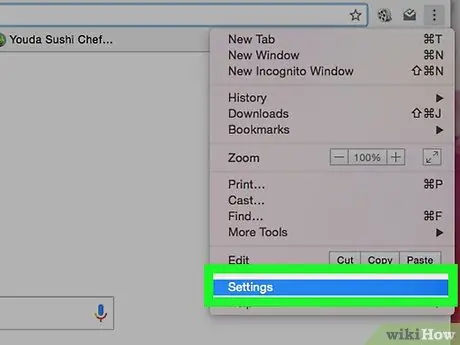
Hatua ya 3. Bonyeza Mipangilio karibu chini ya menyu
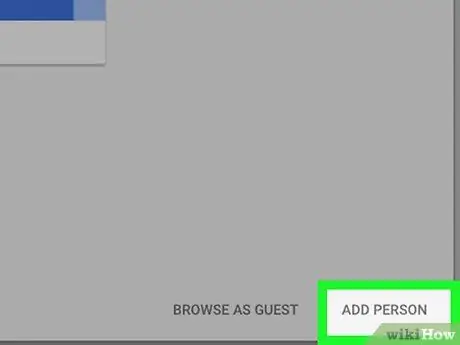
Hatua ya 4. Tembeza chini na ubonyeze Ongeza mtu chini ya kichwa cha "Watu", karibu na sehemu ya chini ya ukurasa
Angalia chaguzi Washa kuvinjari kwa Mgeni na Ruhusu mtu yeyote aongeze mtu kwenye Chrome bila kukaguliwa.
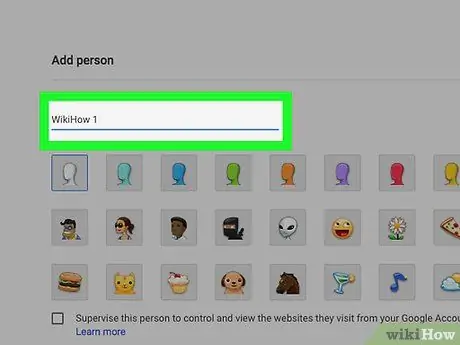
Hatua ya 5. Ingiza jina la mtoto wako kwenye kisanduku kando ya Jina: Sanduku hili liko chini ya picha ya wasifu.
Unaweza pia kuchagua picha ya wasifu kwa kubofya ikoni juu ya dirisha, au uwe na mtoto wako achague picha
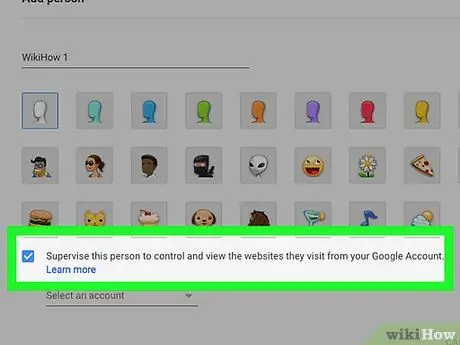
Hatua ya 6. Hakikisha unakagua visanduku vyote chini ya safu wima ya jina
Baada ya kubofya, utaona alama ya kuangalia katika kila chaguo. Ikiwa hautaona alama ya kuangalia, bonyeza chaguo tena. Chaguzi zinazopatikana ni kama ifuatavyo:
- "Unda njia mkato ya eneo-kazi kwa mtumiaji huyu" - Inaruhusu watoto kufungua Chrome na akaunti yao wenyewe, na hupunguza nafasi za watoto kufungua kivinjari bila udhibiti.
- "Dhibiti na uangalie tovuti ambazo mtu huyu hutembelea kutoka [anwani yako ya barua pepe]" - Utapata kufuatilia matumizi ya mtandao wa mtoto wako.
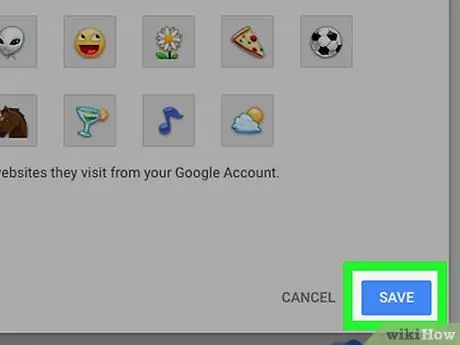
Hatua ya 7. Bonyeza kitufe cha Ongeza kwenye kona ya chini kulia ya dirisha la "Ongeza Mtu"
Chrome itaunda wasifu wa mtoto wako kama akaunti ya pili.
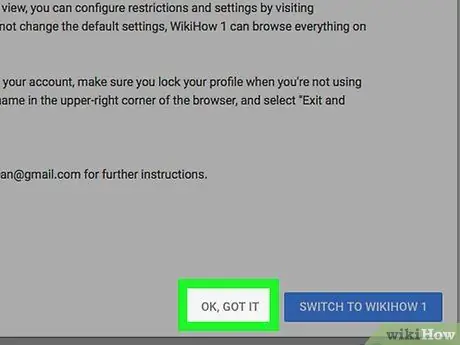
Hatua ya 8. Bonyeza sawa, umepata kwenye kona ya chini kulia ya dirisha wakati unahamasishwa
Mara akaunti ya mtoto ikiundwa, unaweza kuiweka.
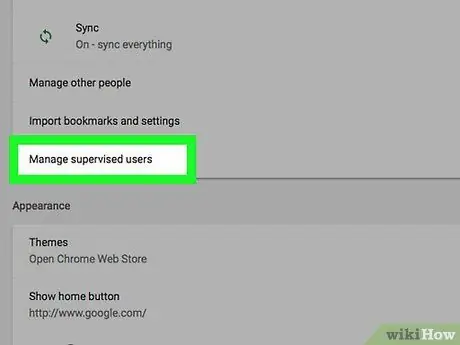
Hatua ya 9. Bonyeza kiungo "Dashibodi ya Watumiaji Wasimamiwa" chini ya safu ya vifungo kwenye dirisha la "Watu"
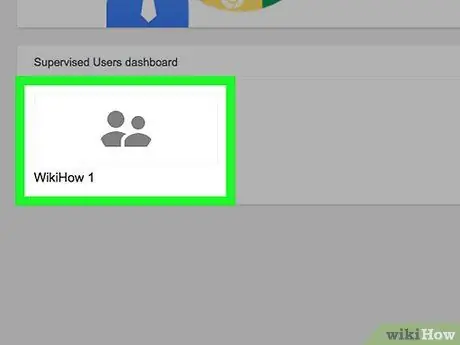
Hatua ya 10. Bonyeza jina la akaunti iliyolindwa kutoka kwenye dashibodi katikati ya ukurasa au kwenye menyu upande wa kushoto wa ukurasa wa Chrome
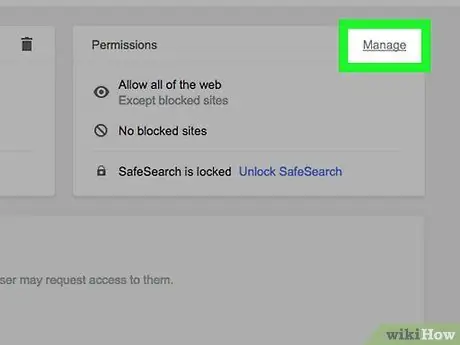
Hatua ya 11. Bonyeza Dhibiti kwenye kona ya juu kulia ya dirisha la "Ruhusa" upande wa kulia wa ukurasa
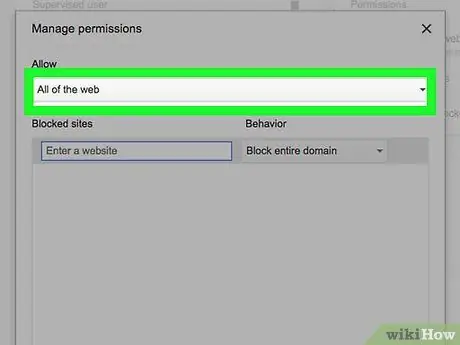
Hatua ya 12. Angalia kisanduku cha kuteua chini ya "Ruhusu"
Utaona menyu kunjuzi.
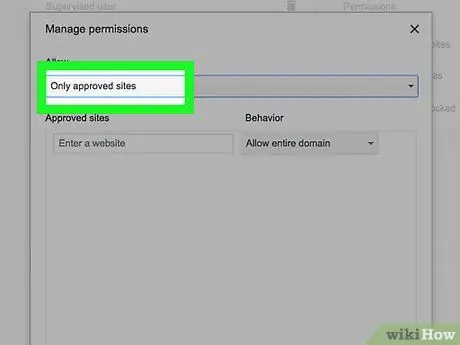
Hatua ya 13. Bonyeza tovuti zilizoidhinishwa tu
Ingawa unaweza kuchagua chaguzi Mtandao wote kuzuia tovuti fulani, itakuwa rahisi ikiwa utaweka anwani za tovuti zinazoruhusiwa.
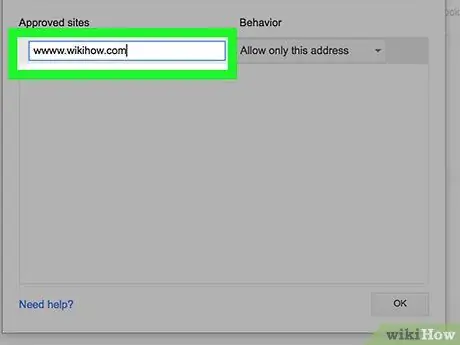
Hatua ya 14. Ingiza orodha ya tovuti zinazoruhusiwa kwa kuandika anwani zao kwenye uwanja wa "Ongeza wavuti"
Unapomaliza kuingiza jina la wavuti, bonyeza Enter. Baadhi ya tovuti zinazofaa kuruhusu ni pamoja na:
- YouTube
- Wikipedia
- Mtandao wa Kujifunza
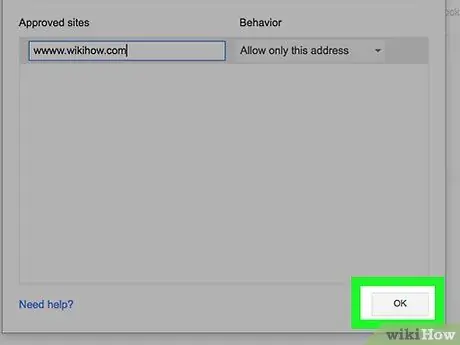
Hatua ya 15. Bonyeza sawa kwenye kona ya chini kulia ya dirisha
Tovuti unazoingiza zitaonekana kwenye orodha ya "Maeneo Yaliyoidhinishwa." Hii inamaanisha kuwa watoto wanaweza kutembelea tovuti ambazo unabainisha tu.






